神舟笔记本作为中国知名品牌,在高性能与卓越品质上一直以来都享有盛誉。本文将深入探讨神舟笔记本的各个方面,从设计、性能、用户体验等多个角度进行全面评述,...
2025-08-05 204 神舟笔记本
随着时间的推移,神舟笔记本电脑的性能可能会下降,出现各种问题。在这种情况下,重装系统是一个解决问题的有效方法。本文将为您详细介绍如何在神舟笔记本上重新安装Windows7操作系统,并提供一些实用的操作技巧和注意事项。
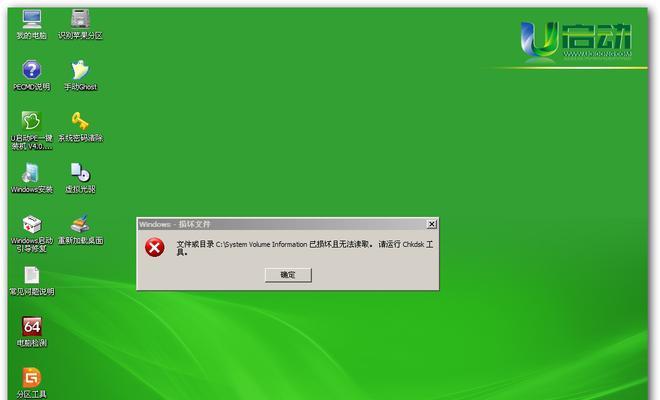
备份数据:保证重要数据的安全性
在进行重装系统之前,首先要确保重要数据的备份,以免在操作过程中造成不可逆的数据损失。可以使用外部硬盘、U盘或者云存储服务来备份数据,确保数据的安全性。
下载系统镜像文件:获取Windows7镜像文件
在重装系统之前,需要先下载Windows7的镜像文件。可以从微软官方网站或其他可信的下载渠道获取到相应版本的Windows7镜像文件,并确保文件的完整性和安全性。
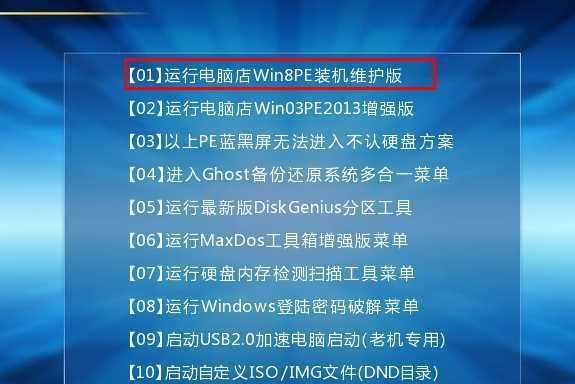
制作启动U盘:准备安装媒介
将下载好的Windows7镜像文件制作成启动U盘,可以使用专业的U盘制作工具,如UltraISO或Rufus等软件。制作好启动U盘后,将其插入神舟笔记本的USB接口。
进入BIOS设置:调整启动项
重启神舟笔记本电脑,在开机过程中按下相应的按键(通常是F2、F12或DEL键)进入BIOS设置界面。在BIOS设置中,找到“Boot”或“启动”选项,并将启动顺序调整为从U盘启动。
选择安装方式:全新安装或升级安装
在进行系统安装之前,需要选择安装方式。全新安装会清除原有的系统和数据,而升级安装可以保留部分系统设置和个人文件。根据个人需求选择合适的安装方式。
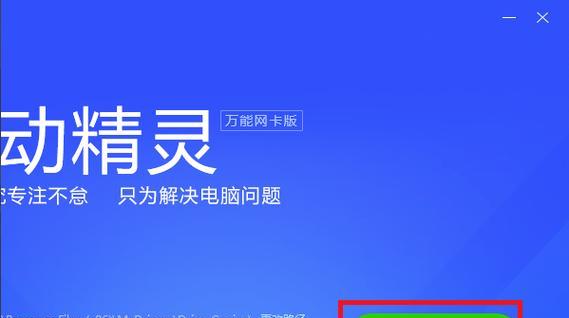
开始安装:按照向导进行操作
进入Windows7安装界面后,按照向导提示完成安装过程。选择合适的语言、时区和键盘布局等设置,并根据需要进行分区和格式化硬盘。
驱动安装:保证硬件正常运行
在完成系统安装后,需要安装相应的驱动程序,以保证神舟笔记本的各项硬件功能正常运行。可以从神舟官方网站下载并安装最新的驱动程序,或使用驱动管理软件进行自动安装。
系统更新:获取最新的补丁和安全更新
安装系统后,及时进行系统更新是非常重要的。通过WindowsUpdate功能,可以获取到最新的补丁、驱动和安全更新,提升系统的稳定性和安全性。
常用软件安装:恢复常用工具和应用程序
根据个人需求,安装一些常用的软件工具和应用程序,如浏览器、办公软件、媒体播放器等。可以从官方网站或者其他可信的下载渠道获取到这些软件,并确保软件的安全性。
杀毒软件安装:保护系统安全
安装一个可靠的杀毒软件是保护系统安全的必要措施。选择一款知名的杀毒软件,并及时更新病毒库,定期进行全盘扫描,确保系统没有病毒和恶意软件的存在。
个性化设置:调整系统外观和功能
根据个人喜好,进行一些个性化设置,如更换壁纸、调整桌面图标、设置电源计划等。这些设置可以让系统更符合个人习惯,并提升使用体验。
恢复数据:将备份的数据导入系统
在系统重装完成后,将之前备份的数据导入系统中。可以使用外部硬盘、U盘或者云存储服务将数据复制回电脑中,确保重要数据的完整性和可用性。
优化系统:提升性能和响应速度
对于新安装的系统,进行一些优化可以提升性能和响应速度。如关闭不必要的启动项、清理系统垃圾文件、优化硬盘碎片等操作,可以使系统更加流畅。
设置备份:预防系统故障
在系统重新安装后,及时设置系统和数据的定期备份是预防系统故障的重要措施。可以使用Windows自带的备份工具或其他备份软件,定期备份系统和重要文件,以免数据丢失。
成功重装系统,享受流畅体验
通过本文提供的神舟笔记本Win7重装系统教程,您可以轻松地进行系统重装,并通过一系列的操作和设置,使电脑重新焕发生机,为您带来流畅的使用体验。不论是性能下降还是系统故障,重装系统是一种值得尝试的解决方案。
标签: 神舟笔记本
相关文章

神舟笔记本作为中国知名品牌,在高性能与卓越品质上一直以来都享有盛誉。本文将深入探讨神舟笔记本的各个方面,从设计、性能、用户体验等多个角度进行全面评述,...
2025-08-05 204 神舟笔记本

作为电脑领域的知名品牌,神舟一直以来都致力于为用户提供优质的产品和令人满意的购买体验。2015年,神舟笔记本经过全面升级,推出了一系列性能卓越、品质无...
2025-07-28 159 神舟笔记本

在如今信息技术高速发展的时代,随着数据存储需求的增加,一些用户可能需要给自己的神舟笔记本Z6加装机械硬盘。本文将带领大家通过简明易懂的教程,详细介绍如...
2025-07-01 213 神舟笔记本
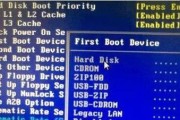
随着时间的推移,笔记本电脑的性能可能会下降,运行速度变慢。这时,使用U盘重装操作系统可以有效解决这个问题。本文将详细介绍如何在神舟笔记本上使用U盘进行...
2025-06-20 181 神舟笔记本

在现代社会中,笔记本电脑已成为人们工作和学习的重要工具之一。其中,2016年推出的神舟笔记本以其优秀的性能和多功能特点受到了广大用户的喜爱。本文将带您...
2025-06-19 143 神舟笔记本

随着科技的不断发展,我们对电脑存储空间的需求也越来越大。神舟笔记本作为一款性能强大的电脑品牌,用户对其存储容量的要求也在不断提高。本文将为大家介绍如何...
2025-01-21 1.0K+ 神舟笔记本
最新评论